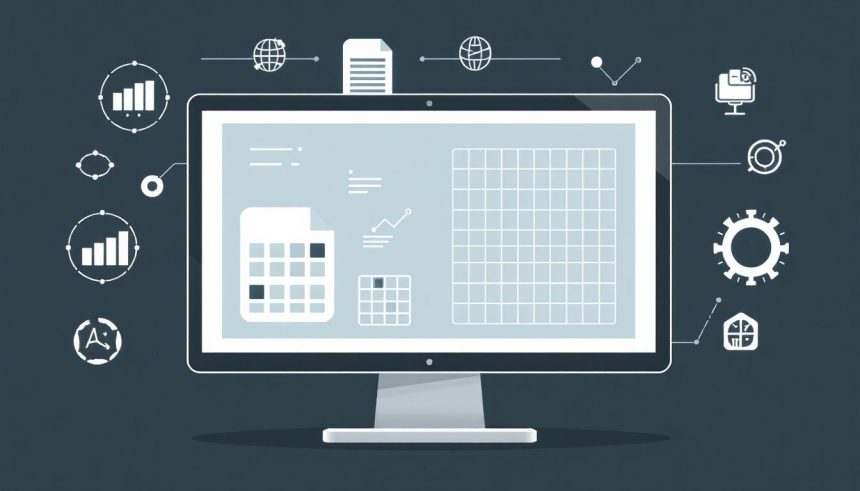A Microsoft Excel, ez a rendkívül sokoldalú és elengedhetetlen táblázatkezelő program, immár évtizedek óta a digitális munkavégzés egyik sarokköve. Nem csupán egy egyszerű szoftver, hanem egy komplex ökoszisztéma, amely a pénzügyi elemzéstől kezdve a projektmenedzsmenten át a személyes adatok rendszerezéséig számtalan területen nyújt felbecsülhetetlen segítséget. Képességeinek széles skálája lehetővé teszi, hogy adatok millióit kezeljük, elemezzük és vizualizáljuk, méghozzá olyan módon, amely korábban elképzelhetetlen volt. Az Excel a számítógépes táblázatkezelés úttörője és máig vezető ereje, folyamatosan fejlődve alkalmazkodik a modern üzleti és személyes igényekhez.
A program története az 1980-as évekre nyúlik vissza, amikor a VisiCalc és a Lotus 1-2-3 uralta a piacot. A Microsoft 1985-ben mutatta be az Excel első verzióját Macintosra, majd 1987-ben Windowsra. Azóta folyamatosan bővült a funkciókészlete, a kezdeti egyszerű számolási képességektől eljutva a komplex adatmodellezésig és az automatizált folyamatokig. Az Excel népszerűsége abban rejlik, hogy intuitív felületet kínál rendkívül mélyreható képességekkel párosítva, így kezdők és haladók egyaránt hatékonyan használhatják. Ez a rugalmasság tette lehetővé, hogy a program átszövje a globális gazdaság szinte minden szegmensét, az egyéni vállalkozásoktól a multinacionális vállalatokig.
Az Excel alapjai: A celláktól a munkalapokig
Az Excel alapvető építőköve a cella, amely a sorok és oszlopok metszéspontjában található. Minden cellának van egy egyedi azonosítója, például A1, B5, vagy C100, amely lehetővé teszi a hivatkozást. Ezek a cellák tartalmazhatnak számokat, szöveget, dátumokat, időpontokat vagy logikai értékeket. Az adatok bevitelének egyszerűsége az Excel egyik legfőbb vonzereje. A billentyűzet és az egér segítségével pillanatok alatt feltölthetjük a táblázatot információkkal, amelyek azonnal szerkeszthetők és formázhatók.
A cellák egy munkalapon (vagy „lapon”) helyezkednek el, amely egy hatalmas rács. Egy Excel-munkafüzet több munkalapot is tartalmazhat, így logikusan rendezhetők az adatok. Például, egy pénzügyi munkafüzetben lehet egy lap a bevételeknek, egy másik a kiadásoknak, és egy harmadik az éves összefoglalónak. Ez a struktúra átláthatóvá és kezelhetővé teszi a nagy mennyiségű adatot, elkerülve a rendetlenséget és a hibák forrását. A munkalapok között könnyedén navigálhatunk a lapfülek segítségével, és akár át is nevezhetjük, másolhatjuk vagy törölhetjük őket.
Az alapvető műveletek, mint a másolás, beillesztés és kivágás, az Excelben is kulcsszerepet játszanak. Azonban az Excel ennél sokkal többet kínál. A kitöltőfogantyú például egy rendkívül hasznos eszköz, amely lehetővé teszi a sorozatok (pl. dátumok, számok) automatikus kitöltését vagy a képletek gyors másolását. Ez drasztikusan felgyorsítja az adatbevitelt és a képletszerkesztést, különösen nagy adathalmazok esetén. A program intelligensen felismeri a mintákat, és ennek megfelelően tölti ki a cellákat, legyen szó egyszerű számsorozatról vagy bonyolultabb dátumfüggvényről.
A cellák és adatok formázása alapvető fontosságú az olvashatóság és az adatok értelmezhetősége szempontjából. Az Excel számos formázási lehetőséget kínál, beleértve a betűtípusokat, méreteket, színeket, szegélyeket és háttereket. Ezen felül a számformátumok (pl. pénznem, százalék, dátum) biztosítják, hogy az adatok a megfelelő kontextusban jelenjenek meg. A feltételes formázás pedig lehetővé teszi, hogy bizonyos feltételeknek megfelelő cellák automatikusan ki legyenek emelve, például a negatív értékek pirossal, vagy a magasabb értékek zölddel. Ez azonnali vizuális visszajelzést ad az adatokról, megkönnyítve a trendek és anomáliák felismerését.
Képletek és függvények: Az Excel számítási motorja
Az Excel igazi ereje a képletekben és függvényekben rejlik. Ezek teszik lehetővé az adatok dinamikus számítását, elemzését és manipulálását. Egy képlet mindig egy egyenlőségjellel (=) kezdődik, amelyet matematikai műveletek, cellahivatkozások és függvények követhetnek. A képletek automatikusan frissülnek, amikor a hivatkozott cellák értékei megváltoznak, biztosítva ezzel az adatok konzisztenciáját és pontosságát. Ez a dinamikus természet teszi az Excelt felbecsülhetetlen értékű eszközzé a pénzügyi modellezésben, költségvetés-tervezésben és minden olyan területen, ahol az adatok folyamatosan változnak.
Az Excel beépített függvények ezreit tartalmazza, amelyek a legkülönfélébb feladatok elvégzésére alkalmasak. Ezek a függvények kategóriákba rendezhetők, mint például matematikai, statisztikai, logikai, szövegkezelő, dátum- és idő, keresési és hivatkozási, valamint pénzügyi függvények. Nézzünk néhány alapvető és gyakran használt példát:
- Matematikai és Statisztikai függvények:
SZUM(tartomány): Összegzi a megadott tartományban lévő számokat. Például:=SZUM(A1:A10).ÁTLAG(tartomány): Kiszámítja a tartományban lévő számok átlagát.MAX(tartomány): Megkeresi a tartományban lévő legnagyobb értéket.MIN(tartomány): Megkeresi a tartományban lévő legkisebb értéket.DARAB(tartomány): Megszámolja a tartományban lévő számokat tartalmazó cellákat.DARABTELI(tartomány; feltétel): Megszámolja azokat a cellákat, amelyek megfelelnek egy adott feltételnek.SZUMHA(tartomány; feltétel; [összeg_tartomány]): Összegzi azokat a cellákat, amelyek megfelelnek egy adott feltételnek.
- Logikai függvények:
HA(logikai_teszt; érték_igaz; érték_hamis): Egy feltétel alapján különböző értékeket ad vissza. Például:=HA(B2>100; "Nagy"; "Kicsi").ÉS(logikai1; logikai2; ...): Igaz értéket ad vissza, ha minden feltétel igaz.VAGY(logikai1; logikai2; ...): Igaz értéket ad vissza, ha legalább egy feltétel igaz.
- Szövegkezelő függvények:
ÖSSZEFŰZ(szöveg1; szöveg2; ...)vagyCONCATENATE(régebbi verziókban): Összekapcsol több szöveget.BAL(szöveg; [karakterszám]): Visszaadja a szöveg bal oldaláról a megadott számú karaktert.JOBB(szöveg; [karakterszám]): Visszaadja a szöveg jobb oldaláról a megadott számú karaktert.KÖZÉP(szöveg; kezdőpozíció; karakterszám): Visszaadja a szöveg közepéről a megadott számú karaktert.KERES(keresett_szöveg; szöveg; [kezdőpozíció]): Megkeresi egy szöveg előfordulását egy másik szövegben.
- Dátum- és időfüggvények:
MA(): Visszaadja az aktuális dátumot.MOST(): Visszaadja az aktuális dátumot és időt.DÁTUM(év; hónap; nap): Létrehoz egy dátumot a megadott év, hónap és nap alapján.ÉV(dátum),HÓNAP(dátum),NAP(dátum): Kinyeri az év, hónap vagy nap értékét egy dátumból.
- Keresési és hivatkozási függvények:
FKERES(keresési_érték; táblázat_tömb; oszlop_index_szám; [tartomány_keresés]): Vízszintesen keres egy értéket egy táblázat első oszlopában, és visszaadja a megfelelő sort egy megadott oszlopból. Ez az egyik leggyakrabban használt és legerősebb függvény.VKERES(keresési_érték; táblázat_tömb; sor_index_szám; [tartomány_keresés]): Hasonló az FKERES-hez, de vertikálisan keres.INDEX(tömb; sor_szám; [oszlop_szám]): Visszaadja egy táblázat vagy tartomány megadott sorának és oszlopának metszéspontjában lévő értéket.HOL.VAN(keresési_érték; keresési_tömb; [egyezési_típus]): Megkeresi egy elem pozícióját egy tartományban. Az INDEX és HOL.VAN függvények kombinációja gyakran rugalmasabb és hatékonyabb, mint az FKERES/VKERES.
A képletek hibakezelése is kulcsfontosságú. A HAHIBA(érték; érték_hiba_esetén) függvény például lehetővé teszi, hogy elegánsan kezeljük a képletek által generált hibákat (pl. #HIBA!, #OSZT/0!, #N/A), és egy értelmesebb üzenetet vagy nullát jelenítsünk meg helyettük. Ez javítja a táblázatok olvashatóságát és professzionálisabbá teszi őket.
A dinamikus tömbképletek, amelyek az Excel legújabb verzióiban jelentek meg (Microsoft 365), forradalmasították a munkát. Ezek a képletek képesek több eredményt visszaadni egyetlen képlettel, automatikusan „kiömlve” a környező cellákba. Ide tartoznak az olyan függvények, mint a SZŰRŐ, RENDEZÉS, RENDEZÉS.MELLETT, EGYEDI, SOROZAT és VÉLETLENTÖMB. Ezek a függvények lehetővé teszik az adatok sokkal rugalmasabb és hatékonyabb manipulálását, csökkentve a segédoszlopok szükségességét és egyszerűsítve a komplex feladatokat.
Adatkezelés és adatelemzés az Excelben: A nyers adatok értelmezése
Az Excel nem csak számolásra alkalmas; kiváló eszköz az adatok kezelésére, rendszerezésére és elemzésére is. A nagy adathalmazok hatékony kezelése elengedhetetlen a modern üzleti környezetben, és az Excel számos funkciót kínál ehhez.
Az adatok rendezése (szortírozása) lehetővé teszi, hogy azokat egy vagy több oszlop alapján növekvő vagy csökkenő sorrendbe állítsuk. Ez segíti a gyors áttekintést és a mintázatok felismerését. A szűrés funkcióval pedig csak azokat a sorokat jeleníthetjük meg, amelyek megfelelnek bizonyos feltételeknek. Például, egy értékesítési adatokkal teli táblázatból könnyedén kiszűrhetjük egy adott termékcsoport eladásait, vagy csak azokat a tranzakciókat, amelyek egy bizonyos időintervallumban történtek. A rendezés és szűrés kombinációja rendkívül erőteljes eszköz az adathalmazok szegmentálásához és a releváns információk kiemeléséhez.
Az adatérvényesítés (Data Validation) egy másik kritikus funkció, amely segít fenntartani az adatok minőségét. Segítségével szabályokat állíthatunk be a cellákba bevihető adatokra vonatkozóan. Például megkövetelhetjük, hogy egy cella csak számot tartalmazzon egy bizonyos tartományon belül, vagy csak egy előre definiált listából választható értéket. Ez megakadályozza a hibás adatbevitelt és biztosítja az adatok integritását, ami elengedhetetlen a pontos elemzésekhez.
A duplikátumok eltávolítása funkcióval gyorsan és egyszerűen kiszűrhetjük az ismétlődő bejegyzéseket egy adathalmazból. Ez különösen hasznos, ha több forrásból származó adatokat egyesítünk, és biztosítani akarjuk, hogy minden rekord egyedi legyen. A Szövegből oszlopokba (Text to Columns) varázslóval pedig egyetlen cellában lévő szöveget több oszlopra bonthatunk fel, például ha vesszővel elválasztott értékeket (CSV) importálunk. Fordítva, az Összefűzés funkcióval több oszlop tartalmát egyesíthetjük egyetlen cellában.
Kimutatások (PivotTables): Adatösszesítés mestere
A Kimutatások (PivotTables) az Excel egyik legerősebb adatelemző eszköze. Lehetővé teszik a nagy mennyiségű adat gyors összefoglalását, elemzését és felfedezését. Egy kimutatással pillanatok alatt átalakíthatjuk a részletes, soronkénti adatokat értelmes összegzésekké, amelyek segítenek a trendek, minták és anomáliák azonosításában. A Kimutatások rugalmassága és interaktivitása páratlan az adatelemzés terén.
Egy kimutatás létrehozása rendkívül egyszerű: válasszuk ki az adatterületet, majd az „Beszúrás” fülön kattintsunk a „Kimutatás” gombra. Ezt követően egy új lapon megjelenik a kimutatás felépítésére szolgáló terület és a „Kimutatás mezőlista” panel. Itt négy fő területre húzhatjuk a forrásadatok oszlopfejléceit:
- Sorok: A kimutatás sorcímkéit képezik.
- Oszlopok: A kimutatás oszlopcímkéit képezik.
- Értékek: Azokat az oszlopokat tartalmazzák, amelyeken számításokat (összeg, átlag, darab, max, min, stb.) szeretnénk végezni.
- Szűrők: Lehetővé teszik az adatok szűrését a kimutatás egészére vonatkozóan.
Például, ha van egy értékesítési adatbázisunk termékkel, régióval és bevétellel, könnyedén létrehozhatunk egy kimutatást, amely megmutatja a bevételeket régiók szerint, termékekre bontva. Ezt követően egy kattintással átrendezhetjük az adatokat, hogy a termékeket lássuk soronként és a régiókat oszloponként, vagy akár a termékeket szűrőként használhatjuk. Ez a dinamikus képesség teszi a kimutatásokat annyira értékessé a „mi-van-ha” forgatókönyvek elemzéséhez és a gyors döntéshozatalhoz.
A kimutatások tovább fejleszthetők szeletelőkkel (Slicers) és idővonalakkal (Timelines). A szeletelők interaktív szűrők, amelyek gombok formájában jelennek meg, és lehetővé teszik az adatok gyors szűrését anélkül, hogy a mezőlistába kellene mennünk. Az idővonalak hasonlóak, de kifejezetten dátummezők szűrésére szolgálnak, lehetővé téve az adatok szűrését évek, negyedévek, hónapok vagy napok szerint. Ezek az eszközök vizuálisan vonzóbbá és felhasználóbarátabbá teszik a kimutatásokat.
A Kimutatásdiagramok (PivotCharts) a kimutatások vizuális megjelenítései. Amikor létrehozunk egy kimutatásdiagramot, az automatikusan frissül, valahányszor a mögöttes kimutatás változik. Ez lehetővé teszi az adatok vizuális elemzését, és a trendek, minták és anomáliák azonnali felismerését grafikusan.
Adatvizualizáció: Diagramok és grafikonok
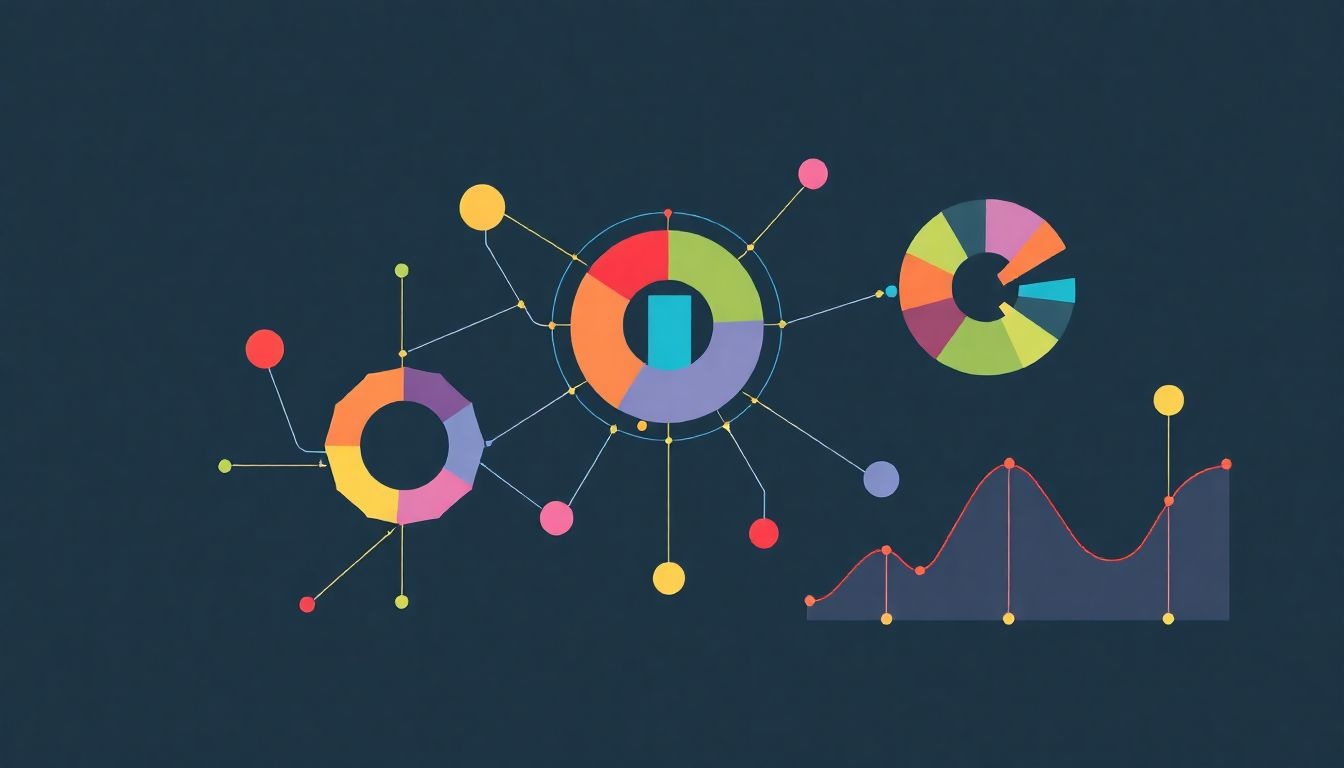
Az adatok puszta számokként való megjelenítése gyakran nem elegendő az információk gyors és hatékony átadásához. Az Excel beépített diagram és grafikon készítő eszközei lehetővé teszik az adatok vizuális megjelenítését, ami segít a mintázatok, trendek és összefüggések felismerésében. Egy jól megtervezett diagram sokkal gyorsabban kommunikálja az üzenetet, mint egy táblázatnyi szám.
Az Excel számos diagramtípust kínál, amelyek mindegyike különböző típusú adatok vizualizálására alkalmas:
- Oszlopdiagramok: Különböző kategóriák összehasonlítására vagy időbeli változások megjelenítésére ideálisak.
- Vonaldiagramok: Időbeli trendek vagy folyamatos adatok változásainak ábrázolására a legmegfelelőbbek.
- Kördiagramok: Egy egész részarányainak bemutatására szolgálnak, de csak kevés kategória esetén ajánlottak.
- Pontdiagramok (Szórásdiagramok): Két numerikus változó közötti kapcsolat vagy korreláció ábrázolására használatosak.
- Területdiagramok: Időbeli változásokat mutatnak be, hangsúlyozva a mennyiségek nagyságát.
- Kombinált diagramok: Két vagy több diagramtípus kombinációja, például oszlop- és vonaldiagram együttesen, különböző mértékegységekkel rendelkező adatok megjelenítésére.
- Radar- és Sugaras diagramok: Több változó teljesítményének összehasonlítására alkalmasak.
- Hierarchikus diagramok (pl. Treemap, Napkitörés): Nagy adathalmazok hierarchikus struktúrájának vizualizálására.
A diagramok testreszabása kulcsfontosságú a hatékony kommunikációhoz. Az Excel lehetővé teszi a címek, tengelyfeliratok, jelmagyarázatok, adatfeliratok, rácsvonalak és háttérszínek módosítását. Emellett különböző diagramstílusokat és színpalettákat is választhatunk, hogy a vizuális megjelenés összhangban legyen a prezentáció vagy a vállalati arculat követelményeivel. A diagramok dinamikusak: ha a forrásadatok változnak, a diagram automatikusan frissül, biztosítva az adatok aktuális megjelenítését.
A Miniatűr diagramok (Sparklines) egy viszonylag újabb, de rendkívül hasznos vizualizációs eszköz. Ezek apró diagramok, amelyek egyetlen cellába illeszkednek, és az adott cellához tartozó adatsor trendjét vagy variációját mutatják be. Ideálisak a gyors, áttekintő vizuális elemzéshez, anélkül, hogy külön diagramot kellene létrehozni. Például, egy termékcsalád értékesítési trendjét mutathatja be egyetlen cellában, közvetlenül az értékesítési adatok mellett.
A már említett feltételes formázás is egyfajta vizuális eszköz, amely nem diagram formájában, hanem közvetlenül a cellákban emeli ki az adatokat. Használhatunk adatsávokat, színskálákat vagy ikonkészleteket, hogy az adatok azonnal értelmezhetővé váljanak. Például, egy adatsáv vizuálisan mutatja egy cella értékét a tartományon belül, míg egy színskála a cellák közötti értékbeli különbségeket jelzi színekkel.
Automatizálás és hatékonyság: Makrók és VBA
Az Excelben ismétlődő feladatok automatizálására a makrók és a VBA (Visual Basic for Applications) nyújtanak megoldást. A makró egy rögzített lépéssorozat, amelyet a felhasználó előre definiál, és később egyetlen kattintással vagy billentyűparanccsal futtathat. Ez drasztikusan csökkentheti az időigényes és monoton feladatok elvégzésére fordított időt, minimalizálva az emberi hibák lehetőségét.
A makrók létrehozásának legegyszerűbb módja a Makrórögzítő használata. Ez a funkció rögzíti a felhasználó által végrehajtott műveleteket (pl. cellaformázás, adatok másolása, képletek beírása) és VBA kóddá alakítja azokat. Bár a rögzített makrók hatékonyak lehetnek, a VBA valódi programozási nyelvet biztosít, amely sokkal nagyobb rugalmasságot és komplexitást tesz lehetővé.
A VBA-val közvetlenül hozzáférhetünk az Excel objektummodelljéhez, amely az Excel összes elemét (munkafüzetek, munkalapok, tartományok, cellák, diagramok stb.) objektumként kezeli. Ezek az objektumok rendelkeznek tulajdonságokkal (pl. egy cella értéke, színe) és metódusokkal (pl. egy tartomány másolása, egy munkalap aktiválása). Néhány alapvető VBA fogalom:
Range("A1").Value = "Hello": Beállítja az A1 cella értékét „Hello”-ra.Sheets("Lap1").Activate: Aktiválja a „Lap1” nevű munkalapot.Cells(1, 1).Interior.Color = RGB(255, 0, 0): Az 1. sor 1. oszlopában lévő cella hátterét pirosra színezi.
A VBA használatához először engedélyezni kell a Fejlesztőeszközök lapot az Excel menüszalagon (Fájl > Beállítások > Szalag testreszabása). Itt található a „Visual Basic” gomb, amely megnyitja a VBA szerkesztőt (VBE). A VBE-ben írhatunk kódot modulokba, és futtathatjuk azokat. Komplexebb feladatok, mint például adatok importálása külső forrásokból, egyéni függvények létrehozása, vagy felhasználói felületek (UserForms) készítése is lehetséges VBA-val.
Az eseményvezérelt programozás egy másik fejlett VBA funkció. Ez azt jelenti, hogy a kód automatikusan fut bizonyos események bekövetkezésekor, mint például egy munkalap aktiválása, egy cella értékének megváltozása, vagy egy munkafüzet megnyitása. Például, beállíthatunk egy makrót, amely automatikusan frissíti a kimutatásokat, amikor a munkafüzet megnyílik. Ez rendkívül dinamikus és interaktív Excel megoldásokat tesz lehetővé.
A Felhasználói űrlapok (UserForms) segítségével egyedi beviteli felületeket hozhatunk létre az Excelben. Ez lehetővé teszi, hogy a felhasználók adatokat vigyenek be vagy válasszanak ki, anélkül, hogy közvetlenül a cellákkal kellene interakcióba lépniük. Egy UserForm tartalmazhat szövegdobozokat, választógombokat, legördülő listákat és parancsgombokat, így professzionális és felhasználóbarát alkalmazásokat fejleszthetünk az Excel keretein belül.
Az Excel nem csupán egy táblázatkezelő program; egy sokoldalú digitális svájci bicska, amely a nyers adatokból értelmes információkat, stratégiai döntéseket és automatizált munkafolyamatokat teremt, nélkülözhetetlen alappillére a modern üzleti és személyes hatékonyságnak.
Excel az üzleti életben és a szakmákban: Átfogó alkalmazási területek
Az Excel szerepe messze túlmutat az egyszerű számoláson. Szinte minden iparágban és szakmában alapvető eszközzé vált, köszönhetően rugalmasságának és képességeinek széles skálájának. Nézzünk meg néhány kulcsfontosságú alkalmazási területet.
Pénzügy és Számvitel
A pénzügyi szektorban az Excel a leggyakrabban használt program. Költségvetések készítésére, cash flow elemzésre, pénzügyi modellezésre, befektetési hozamok számítására és adóbevallások előkészítésére egyaránt használják. A komplex pénzügyi függvények és a „Mi-van-ha” elemzési eszközök (Célkeresés, Adattábla, Forgatókönyv-kezelő) elengedhetetlenek a pénzügyi döntéshozatalhoz. A könyvelők és pénzügyi elemzők számára az Excel napi szintű munkaeszköz a tranzakciók rögzítésétől a pénzügyi jelentések elkészítéséig.
Marketing és Értékesítés
A marketingesek és értékesítők az Excel segítségével elemzik a piaci adatokat, követik a kampányok teljesítményét, kezelik az ügyféladatbázisokat és előrejelzéseket készítenek. A kimutatások és diagramok kiválóan alkalmasak az értékesítési trendek vizualizálására, a demográfiai adatok elemzésére és a marketing stratégiák finomhangolására. Az ügyfélkapcsolat-kezelési (CRM) rendszerekből exportált adatok gyakran Excel formátumban kerülnek feldolgozásra és elemzésre.
Projektmenedzsment
Bár léteznek specializált projektmenedzsment szoftverek, az Excel továbbra is népszerű választás a kisebb és közepes projektek tervezésére, nyomon követésére és erőforrás-allokációjára. Gantt-diagramok készíthetők, feladatlisták kezelhetők, határidők követhetők és a költségvetés is ellenőrizhető. A feltételes formázás és a makrók segítségével automatizálhatók a projekt státuszfrissítések, és vizuálisan kiemelhetők a kritikus feladatok vagy a késedelmes projektrészek.
Humán Erőforrás (HR)
A HR osztályokon az Excel segíti a munkavállalói adatok kezelését, a bérszámfejtést, a szabadságok nyilvántartását és a teljesítményértékelések nyomon követését. Statisztikai elemzéseket végezhetnek a fluktuációról, a bérek alakulásáról vagy a képzések hatékonyságáról. Adatbázis-szerű funkciói révén ideális az egyszerűbb HR-adatbázisok fenntartására és a jelentések generálására.
Adatbázis-kezelés
Bár az Excel nem egy relációs adatbázis-kezelő rendszer (mint az SQL Server vagy az Access), egyszerű adatbázisok kezelésére kiválóan alkalmas. Képes adatokat importálni és exportálni különböző formátumokban, és a rendezési, szűrési és kimutatási funkciók révén hatékonyan lehet lekérdezéseket végezni a tárolt adatokon. A Power Query és Power Pivot funkciók még inkább kiterjesztik az Excel adatbázis-kezelési képességeit, lehetővé téve nagyobb adathalmazok kezelését és több tábla közötti kapcsolatok létrehozását.
Oktatás és Kutatás
Az oktatásban az Excel segítségével tanítják a diákoknak az adatelemzés alapjait, a statisztikát és a pénzügyi számításokat. A kutatók számára pedig elengedhetetlen eszköz a kísérleti adatok rögzítésére, elemzésére és vizualizálására. Képes komplex statisztikai elemzések elvégzésére is, például regresszióanalízisre, ami a tudományos kutatás alapja.
Személyes Pénzügyek és Tervezés
Személyes szinten az Excel rendkívül hasznos a háztartási költségvetés kezelésére, a kiadások nyomon követésére, a megtakarítások tervezésére és a célok (pl. lakásvásárlás, nyugdíj) elérésének modellezésére. Személyre szabott naptárak, feladatlisták és bevásárlólisták is könnyedén elkészíthetők benne. A sablonok széles választéka teszi még egyszerűbbé a kezdést.
Haladó Excel funkciók és integráció: Túl a táblázatokon
Az Excel folyamatosan fejlődik, és az utóbbi években számos olyan funkcióval bővült, amelyek messze túlmutatnak a hagyományos táblázatkezelésen. Ezek a haladó eszközök lehetővé teszik a felhasználók számára, hogy bonyolultabb adatkezelési és elemzési feladatokat végezzenek el, gyakran más Microsoft termékekkel integrálva.
Power Query: Adatok lekérése és átalakítása
A Power Query (más néven „Adatok lekérése és átalakítása”) az Excel egyik legforradalmibb kiegészítője. Lehetővé teszi, hogy adatokat importáljunk szinte bármilyen forrásból – legyen az egy másik Excel fájl, egy adatbázis (SQL Server, Access), egy weboldal, egy mappa, vagy akár online szolgáltatások (pl. SharePoint, Dynamics 365). Ami igazán különlegessé teszi, az az adatok átalakításának és tisztításának képessége a betöltés előtt. Például, eltávolíthatjuk a duplikátumokat, módosíthatjuk az adattípusokat, egyesíthetünk vagy feloszthatunk oszlopokat, és összekapcsolhatunk több táblázatot.
A Power Query műveletei rögzülnek, így a lekérdezés frissítésekor automatikusan megismétlődnek. Ez rendkívül hatékony és időtakarékos megoldás a rendszeres adatimportálási és -tisztítási feladatokhoz. A felhasználók egy vizuális felületen, kódírás nélkül végezhetik el ezeket az átalakításokat, ami demokratizálja az adatmanipulációt.
Power Pivot: Adatmodell és DAX
A Power Pivot egy adatmodellező eszköz, amely lehetővé teszi, hogy több táblából származó adatokat egyesítsünk egyetlen adatmodellben. Ez különösen hasznos, ha nagy mennyiségű, különböző forrásból származó adatot kell elemezni, és ezek között kapcsolatokat kell létrehozni. A Power Pivot segítségével létrehozhatunk egy adatmodellt, amely optimalizált a gyors elemzésre, még több millió soros adathalmaz esetén is.
A Power Pivot a DAX (Data Analysis Expressions) nyelvvel működik. A DAX egy képletnyelv, amely a Power BI-ban és az SQL Server Analysis Services-ben is használatos. DAX képletekkel számított oszlopokat és mértékeket hozhatunk létre, amelyek lehetővé teszik komplex számítások elvégzését az adatmodellben. Például kiszámíthatjuk az éves növekedési rátát vagy a kumulált értékesítést, dinamikusan alkalmazkodva a szűrőkhöz és a kontextushoz. Ez a képesség messze felülmúlja a hagyományos Excel függvények lehetőségeit a több táblás elemzésben.
Kapcsolat más adatforrásokkal
Az Excel nem egy elszigetelt program. Képes adatokat importálni és exportálni számos más alkalmazással és adatforrással. Ez magában foglalja az adatbázisokat (pl. Access, SQL Server, Oracle), webes adatokat, CSV fájlokat, XML fájlokat és más Excel munkafüzeteket. Ez a sokoldalú kapcsolódási képesség teszi az Excelt egy központi adatfeldolgozó hubbá sok vállalatnál, ahol különböző rendszerekből származó adatok konvergálnak elemzésre.
Excel és Power BI integrációja
A Microsoft Power BI egy vezető üzleti intelligencia (BI) platform. Az Excel és a Power BI közötti integráció rendkívül szoros. Az Excelben létrehozott Power Query lekérdezéseket és Power Pivot adatmodelleket könnyedén importálhatjuk a Power BI-ba, ahol még kifinomultabb vizualizációkat és interaktív irányítópultokat hozhatunk létre. Ez a szinergia lehetővé teszi a felhasználók számára, hogy az Excelben végzett adat-előkészítő munkájukat zökkenőmentesen kiterjesszék a Power BI szélesebb körű vizualizációs és megosztási képességeire.
Közös munka és verziókezelés
A felhőalapú szolgáltatások (OneDrive, SharePoint) megjelenésével az Excelben való közös munka is jelentősen fejlődött. Több felhasználó dolgozhat egyidejűleg ugyanazon az Excel munkafüzeten, valós időben látva egymás módosításait. Ez drasztikusan javítja a csapatmunka hatékonyságát és csökkenti a verziókonfliktusok kockázatát. A verzióelőzmények funkcióval pedig könnyedén visszatérhetünk egy korábbi verzióhoz, ha szükséges.
Biztonság és adatvédelem
Az Excel számos biztonsági funkciót kínál az adatok védelmére. Jelszóval védhetjük a munkafüzeteket, munkalapokat és akár cellatartományokat is. A cellák zárolhatók, hogy megakadályozzuk a véletlen módosításokat, miközben más cellák szerkeszthetők maradnak. A digitális aláírások pedig segítenek azonosítani a dokumentumok eredetiségét és integritását. Ezek a funkciók elengedhetetlenek a bizalmas adatok kezelésénél és a jogosulatlan hozzáférés megakadályozásánál.
Gyakori hibák és tippek a hatékony használathoz
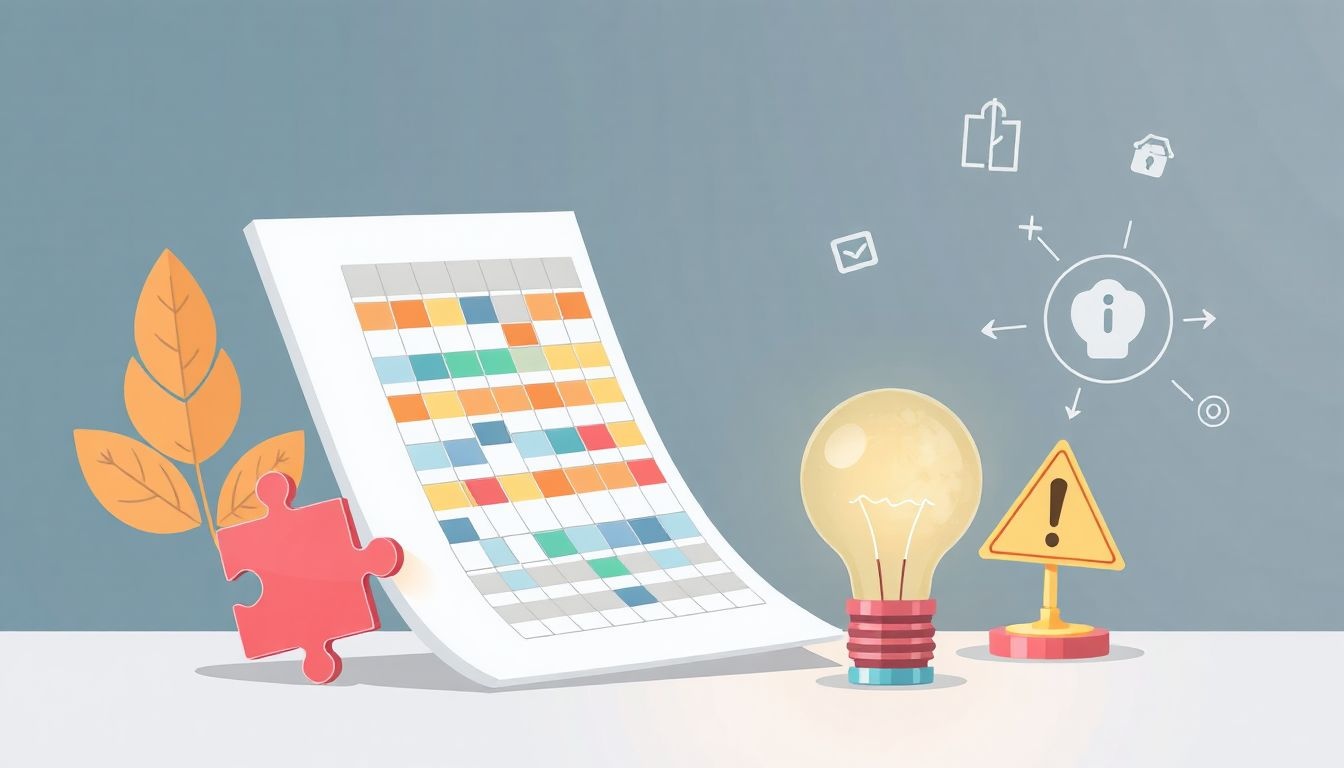
Bár az Excel rendkívül felhasználóbarát, vannak gyakori hibák, amelyeket a felhasználók elkövetnek, és vannak bevált gyakorlatok, amelyek jelentősen növelhetik a hatékonyságot és a táblázatok megbízhatóságát.
Abszolút és relatív hivatkozások megértése
Az egyik leggyakoribb hiba az abszolút (pl. `$A$1`) és relatív (pl. `A1`) cellahivatkozások közötti különbség nem megfelelő megértése. Amikor egy képletet másolunk, a relatív hivatkozások automatikusan igazodnak az új pozícióhoz, míg az abszolút hivatkozások fixen maradnak. A helytelen hivatkozás használata hibás számításokhoz vezethet, különösen nagy adathalmazoknál. A `F4` billentyűvel gyorsan válthatunk a hivatkozástípusok között.
Képletek hibakeresése
A komplex képletekben könnyen el lehet tévedni. Az Excel számos eszközt kínál a hibakereséshez. A „Képletek” fülön található „Függőségek nyomon követése” és „Függő elemek nyomon követése” funkciók vizuálisan mutatják, mely cellákra hivatkozik egy képlet, illetve mely cellák hivatkoznak az adott cellára. A „Képlet kiértékelése” funkció lépésről lépésre mutatja be egy képlet számítási folyamatát, segítve a hibák azonosítását. A hibakezelő függvények, mint a HAHIBA, szintén elengedhetetlenek a robusztus táblázatok építéséhez.
Adatok tisztítása
A „szemét be, szemét ki” elv különösen igaz az Excelre. A pontatlan, inkonzisztens vagy hiányos adatok hibás elemzésekhez vezetnek. Rendszeresen tisztítsuk meg az adatokat: távolítsuk el a felesleges szóközöket (SZÓKÖZÖK függvény), egységesítsük a szöveges bejegyzéseket (pl. nagybetűsítés NAGYBETŰS, kisbetűsítés KISBETŰS), és kezeljük a hiányzó értékeket. A Power Query kiváló eszköz az adatok automatizált tisztítására, mielőtt azok betöltődnének a munkalapra.
Billentyűparancsok használata
A billentyűparancsok elsajátítása drámaian felgyorsíthatja a munkát. Néhány alapvető példa:
Ctrl+C(Másolás),Ctrl+X(Kivágás),Ctrl+V(Beillesztés)Ctrl+Z(Visszavonás),Ctrl+Y(Ismétlés)Ctrl+S(Mentés)Ctrl+A(Teljes táblázat kijelölése)Ctrl+Shift+Le/Jobb nyíl(Adatok kijelölése az oszlop/sor végéig)Alt+=(Gyors összegzés – SZUM függvény)Ctrl+1(Cellaformázás párbeszédpanel)
A billentyűparancsok rendszeres használata jelentős időmegtakarítást eredményez, különösen a napi, ismétlődő feladatoknál.
Struktúrált táblázatok (Table) használata
A hagyományos adattartományok helyett érdemes struktúrált táblázatokat (Table) használni az Excelben (Beszúrás > Táblázat). A táblázatok automatikusan bővülnek, amikor új adatot adunk hozzájuk, és a képletek automatikusan hivatkoznak a táblázat oszlopaira fejlécek alapján, nem pedig cellahivatkozásokkal (pl. `[Bevétel]` ahelyett, hogy `C2:C100`). Ez sokkal olvashatóbbá és robusztusabbá teszi a képleteket, és megakadályozza a hivatkozási hibákat az adatok bővítésekor.
Ne tegyünk mindent egy lapra
Bár csábító lehet minden adatot és számítást egyetlen munkalapra zsúfolni, ez gyorsan átláthatatlanná és nehezen kezelhetővé teheti a munkafüzetet. Érdemes az adatokat logikusan szétválasztani különböző lapokra: egy lap a nyers adatoknak, egy másik a számításoknak, egy harmadik a kimutatásoknak és diagramoknak. Ez javítja az átláthatóságot, megkönnyíti a hibakeresést és a közös munkát.
Az Excel jövője és fejlődése
Az Excel folyamatosan fejlődik, alkalmazkodva a technológiai újításokhoz és a felhasználói igényekhez. A Microsoft elkötelezett a program modernizálása mellett, és számos új funkciót vezetett be az elmúlt években, amelyek a felhőalapú számítástechnikára, a mesterséges intelligenciára és az adatelemzésre fókuszálnak.
Felhőalapú Excel (Excel Online)
Az Excel Online (ma már a Microsoft 365 része) lehetővé teszi a felhasználók számára, hogy böngészőből hozzáférjenek és szerkesszék Excel fájljaikat. Ez drasztikusan javítja az együttműködést és a hozzáférhetőséget, hiszen nincs szükség a szoftver telepítésére. Bár az online verzió funkciókészlete némileg korlátozottabb, mint az asztali változaté, a legtöbb alapvető és közepesen összetett feladat elvégezhető vele, és ideális a közös munkához.
AI és gépi tanulás integrációja („Ideas”)
A Microsoft egyre inkább integrálja a mesterséges intelligenciát (AI) az Excelbe. Az „Ideas” (Ötletek) funkció például elemzi az adatokat, és automatikusan javasol diagramokat, kimutatásokat és trendeket, amelyeket a felhasználó esetleg nem vett észre. Ez demokratizálja az adatelemzést, hiszen a kevésbé tapasztalt felhasználók is gyorsan betekintést nyerhetnek az adataikba anélkül, hogy manuálisan kellene kimutatásokat vagy diagramokat készíteniük.
Dinamikus tömbök (Spill range, UNIQUE, FILTER, SORT, SORTBY, SEQUENCE, RANDARRAY)
Ahogy korábban említettük, a dinamikus tömbök az Excel egyik legnagyobb fejlesztése az elmúlt években. Ezek a függvények (SZŰRŐ, RENDEZÉS, EGYEDI, SOROZAT, VÉLETLENTÖMB stb.) lehetővé teszik a képletek számára, hogy több eredményt adjanak vissza egyszerre, amelyek automatikusan „kiömlenek” a környező cellákba. Ez jelentősen leegyszerűsíti a komplex adatelrendezési és elemzési feladatokat, csökkenti a képletek számát és növeli a munkafüzetek rugalmasságát. A hagyományos tömbképletekkel ellentétben nem igényelnek speciális bevitelt (Ctrl+Shift+Enter), ami sokkal felhasználóbarátabbá teszi őket.
Power Platform (Power Apps, Power Automate)
Az Excel egyre szorosabban integrálódik a Microsoft szélesebb körű Power Platformjával. A Power Apps lehetővé teszi egyedi, kód nélküli vagy alacsony kódszintű alkalmazások fejlesztését, amelyek Excel adatokat használhatnak adatforrásként. A Power Automate (korábbi nevén Microsoft Flow) pedig automatizálja a munkafolyamatokat, például automatikus értesítéseket küldhet Excel adatok alapján, vagy adatokat mozgathat Excel és más rendszerek között. Ez a szinergia lehetővé teszi az Excel felhasználóinak, hogy az adatokat dinamikusabb és automatizáltabb üzleti folyamatokba illesszék.
Az Excel folyamatosan alkalmazkodik a változó üzleti igényekhez és technológiai trendekhez. Bár számos új eszköz és platform jelent meg az adatelemzés területén, az Excel továbbra is megőrzi vezető pozícióját a táblázatkezelésben és az adatelemzésben, köszönhetően rugalmasságának, hozzáférhetőségének és a fejlesztéseknek, amelyek biztosítják, hogy releváns maradjon a jövőben is.